दोस्तो,wordpress user के लिए अपने ब्लॉग का backup रखना कितना जरूरी है इसके बारे में हम अच्छी तरह से जानते है। इससे पहले भी मैंने इसके बारे में बहुत सी पोस्ट पढ़ी थी कि wordpress blog ka backup कैसे और क्यों बनाये लेकिन मैंने कभी भी उन पोस्ट को seriosly नही लिया जो कि बहुत गलत बात है। आप अपने ब्लॉग का बैकअप जरूर रखे जिससे कि आपको आगे चलकर कोई परेशानी ना हो।
मैं पहले Godaddy की hosting use करता था लेकिन किसी कारणवश मैंने उस होस्टिंग को छोड़कर अपने ब्लॉग को hostgator पर migrate कर लिया था उस टाइम मुझे सबसे पहले अहसास हुआ कि अपने ब्लॉग का बैकअप रखना कितना important है। शुक्र है कि मैंने उस टाइम अपने ब्लॉग का backup लगा लिया था जिसके कारण मुझे ज्यादा कुछ परेशानी नही हुई थी इसलिये मैंने भी सोचा कि ये बात आपसे भी शेयर करनी चाहिए कि backup आपके ब्लॉग का कितना important part है।
वैसे आजकल सभी hosting provider आपको automatically backup का option देते है और आप चाहे तो कभी भी अपने cpanel से backup ले सकते है लेकिन मेरी तरह आज बहुत से blogger है जो अपने hosting provider बदलना चाहते है उनके लिए ये तरीका काम नही करता इसलिये आज हम एक ऐसे plugin की बात करेंगे जो आपके ब्लॉग का complete backup आपको download करने के option देती है जिसे आप जब चाहे फिर से अपलोड कर सकते है वो भी कुछ ही देर में। आज की पोस्ट-blog ka backup kaise lagaye.
मैं यहाँ बात कर रहा हूँ -All in one WP Migration Plugin की। ये एक ऐसा plugin है जिससे आप अपने ब्लॉग की हर चीज को import कर सकते है और आसानी से उस data को दूसरे hosting पर transfer कर सकते है। मैंने अपने blog का backup इसी plugin से लिया था और पूरी दुनिया मे 5 मिलियन से भी ज्यादा लोग इसका use करते है। मैं आपको बताता हूँ कि आप इससे किस किसका backup ले सकते है।
◆ All Plugins- इसकी सहायता से अपने सभी plugin का backup डाउनलोड कर सकते है। आपने plugin में अगर कोई code add कर रखा है तो वो भी export हो जाता है।
◆Theme- आजकल सभी customize की हुई theme का ही use करते है इसे में उनकी theme में बहुत सारी coding होती है अगर आपने भी अपनी theme customize कर रखी है या कोई css code लगा रखा है तो वो भी साथ में आ जाता है।
◆ Password- आपके wordpress में जितने भी password save किये हुए है वो सब आपको फिर से लगाने की कोई आवश्यकता नही है आपके पासवर्ड भी साथ मे export हो जाते है। अगर आपने admin area login page को किसी plugin की सहायता से hide कर रखा है तो backup upload होने के बाद आपके पुराने page से ही login करें क्योंकि आपका पेज भी साथ मे export हो जाता है।
◆ All Setting- इसके अलावा आपने अपने wordpress area में जितनी भी custom setting कर रखी है वो सब इसके साथ ही आ जाती है आपको कुछ करने की जरूरत नही पड़ेगी।
◆AdSense Ad Code- मैं अपने ब्लॉग में adsense ad लगाने के लिये ad injection plugin का use करता हूँ। अगर आपने भी किसी plugin की सहायता से adsense ad लगाए है तो वो भी export हो जाएंगे।
कहने का मतलब है कि इसके अलावा भी बहुत सारी setting होती है जो अपने wordpress में हम करके रखगे है जिसे इस plugin की सहायता से आसानी से एक फ़ाइल में सेव किया जा सकता है जिसे आप offline कहीं भी रख सकते है या जहां upload करना चाहे कर सकते है। तो आइये जानते है कि All in one plugin की सहायता से blog का backup कैसे बनाया जाता है। आज की पोस्ट-blog ka backup kaise lagaye.
WordPress Blog ka Backup कैसे बनाया जाता है
सबसे पहले आप अपने old WordPress Dashboard को लोगिन करेI इसके बाद picture में दिखाए अनुसार plugin पर क्लिक करके add new पर क्लिक करे|
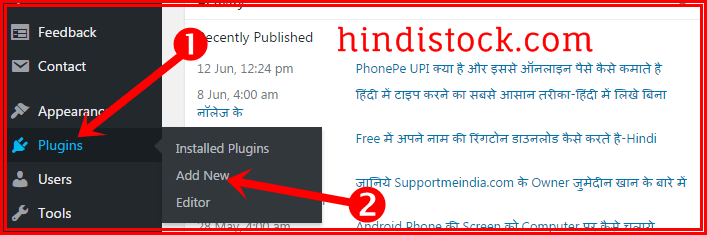
इसके बाद plugin directory से आप all in one WP Migration Plugin search करे| उसके बाद उसे install करके activate कर ले|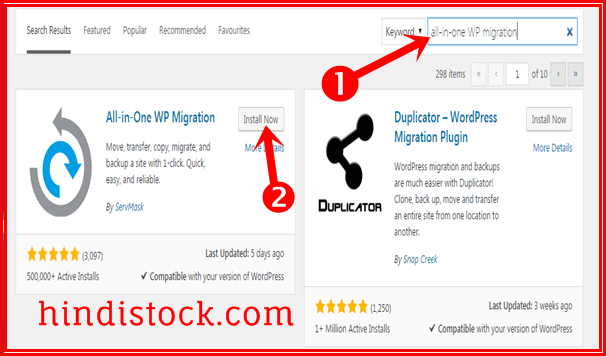
plugin activate करने के बाद आपके dashboard में आपकी plugin आ जाती है अब आप उस पर क्लिक करके export पर क्लिक कर ले|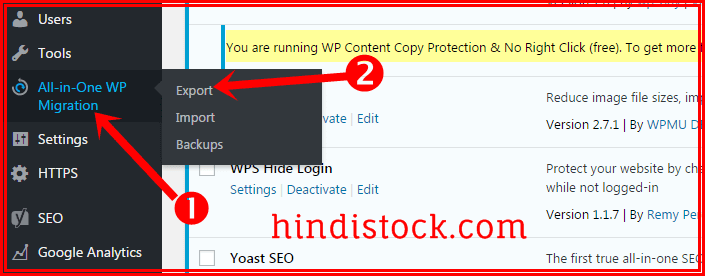
इसके बाद आपसे पूछा जाएगा कि आपका export किया हुआ data आप कहाँ रखना चाहते है आप जहाँ चाहे उसे save कर सकते है| यहाँ मै recommended करूँगा कि आप फाइल पर क्लिक करके अपने कंप्यूटर में इसे save कर ले|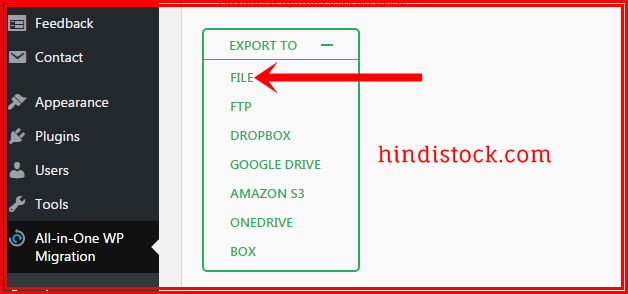
अब आपकी फाइल export होने के बाद डाउनलोड करने के लिए तैयार है| आप डाउनलोड पर क्लिक करके अपनी फाइल डाउनलोड कर सकते है| अगर आप इस plugin को फ्री में use कर रहे है तो आप maximum 512MB तक का data ही डाउनलोड कर सकते है| अगर आप इससे ज्यादा data डाउनलोड करना चाहते है तो आपको इसको premium में convert करना होगा|
- WordPress Site में SEO की सेटिंग कैसे करे (जाने हिंदी में )
- blog में हिंदी में टाइप कैसे करे बिना हिंदी जाने
Step-2 Login to your New WordPress
फाइल डाउनलोड होने के बाद आप अपने नए wordpress में लोगिन करे | इसके बाद फिर से वही step follow करे| आप wordpress directory में जाकर फिर से plugin install करके activate कर ले|
activate करने के बाद अब आप plugin को open करके import पर क्लिक करे|
import पर क्लिक करने के बाद आप manually file पर क्लिक करके अपने कंप्यूटर से फाइल को import करके उसे wordpress में अपलोड कर दे| आपकी फाइल अपलोड होने में थोडा टाइम लग सकता है| आपके data का नुकसान ना हो इसलिए अच्छा होगा कि जब तक आपकी फाइल अपलोड ना हो जाए आप उसी tab में रहे| जैसे ही आपकी फाइल import हो जायेगी आपका wordpress फिर से पुराने जैसा हो जाएगा| अब आप एक बार इसे लॉगआउट करके फिर से लोगिन कर ले| यहाँ लोगिन करने के लिए आप पुराने user id और password का use करे|
आपका पूरा data और आपकी theme भी अपलोड हो चुकी है अब आप नए होस्टिंग से अपने wordpress को manage कर सकते है| जहाँ आपकी plugin कि सेटिंग थी वही सेटिंग आपके इस dashboard में हो चुकी है और आपके blog ka backup लग चूका है|
Consultation
जब मैंने hosting change कि थी तो मुझे अपने data को पुराने wordPress से नए wordpress में लाने में कोई प्रॉब्लम नहीं हुयी इसलिए मैं भी चाहता हूँ कि अगर आपको भी अपने data का backup लेना है तो आप इसी plugin का use करे जिससे आपको कोई प्रॉब्लम ना हो और आसानी से आपका सारा एक साथ ही import हो जाए| इस plugin का use 5 मिलीयन से भी ज्यादा लोग करते है जिसमे से एक मैं भी हूँ|
आशा करता हूँ कि आपको मेरी आज कि ये पोस्ट blog ka backup कैसे बनाये पसंद आई होगी| अगर आपको अपना data import करने या hosting बदलने में कोई प्रॉब्लम आये तो आप मुझसे मेरी हेल्प ले सकते है या कमेंट करके यहाँ पूछ सकते है| आप मेरी इस पोस्ट को अपने दोस्तों और अपने सोशल मीडिया पर शेयर जरुर करे जिससे उनको भी इसका फायदा हो|
Aapne bahut hi achchhi jankari di hai. Mai yah janna chahta hu ki dropbox se apne wordpress data ko new hosting par migrate kaise kare.
Dropbox से बैकअप फ़ाइल को डाउनलोड करके अपलोड कर लो।
अगर plugin की हेल्प से बैकअप dropbox में गया है तो उसी प्लगइन से restore कर लो
Bhut acchi post share ki hai आपने
Main updraft Plugin use nai kar paa raha hun..to soch raha hun ye use kar lun. Ek baat bataiye agar mere site ka data 512 mb se adhik hua to kya ye pulgin use kar sakta hun. 512 mb se adhik data hai to fir kaise download hoga. Dhanyawad
नीतीश जी सबसे पहले तो आप ये बताये कि आपको updraft plus plugin setup करने में क्या प्रॉब्लम आ रही है शायद मैं आपकी कोई और हेल्प कर सकूं या आप मुझे मेरे फेसबुक पर contact करें आपकी पूरी सहायता की जाएगी।
दूसरी बात अगर आपका data 512MB से ज्यादा है तो आपको इस plugin को premium version में upgrade करना होगा।
1.Copyright music site prr dalne k liye kya kre
2.site prr mp3 music dalne k liye kahan se prapt kre
(1)आप कहीं भी copyright music नहीं लगा सकते
(2) अपना original music ही अपलोड करे या आप mp3 cover song upload करे
Very Good Information
thanks Manjeet Brother……